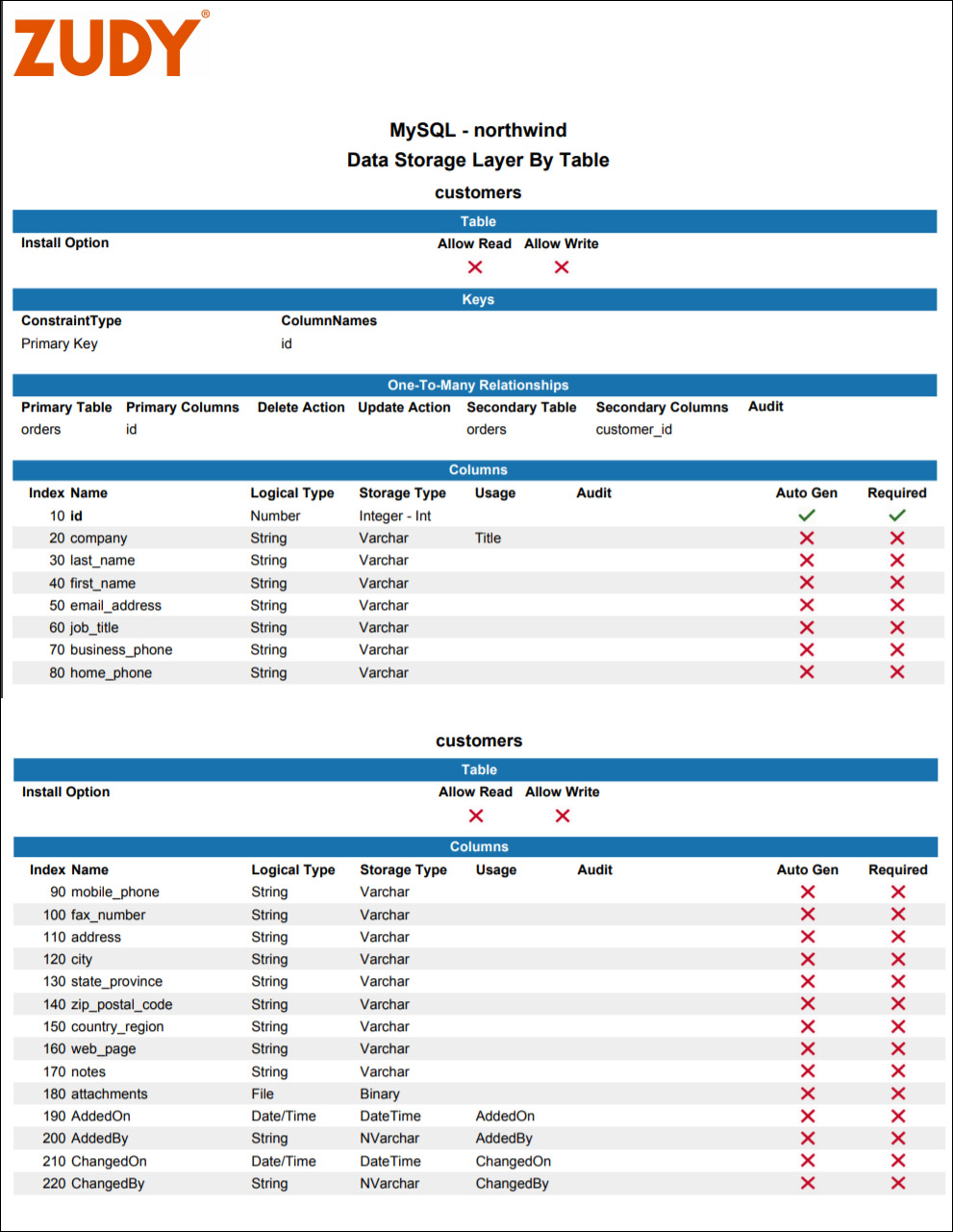Selbstdokumentierende Berichte im Jitterbit App Builder
Übersicht
App Builder bietet selbstdokumentierende Funktionen in Form von Berichten. Bestimmte Bereiche von App Builder bieten Berichte an, die bei Ausführung Konfigurationsinformationen für den jeweiligen Bereich auflisten und beschreiben. Berichte zu dieser Funktion sind in folgenden Bereichen von App Builder verfügbar: API Dokument nach Endpoint, Versionshinweise nach Anwendung, Auditberichte nach App Builder Ebene (UI-Ebene, Business-Logik-Ebene, Datenspeicherebene).
Nachfolgend finden Sie Einzelheiten zu bestimmten neuen verfügbaren Berichten:
API -Dokument nach Endpoint
Wenn Sie Ihre Anwendung als API bereitstellen, steht Ihnen ein neuer Bericht „API Dokument nach Endpoint“ zur Verfügung. Dieser listet alle API Schlüssel und-Benutzer sowie externe Verbindungen (URLs für die Verbindung mit externen Systemen), einschließlich Benachrichtigungs- und REST- Endpoints, auf. Die Dokumentation in diesem Bericht generiert außerdem Beispiel-API -Aufrufe und Beispiel-CURLs in einem Format, das Sie kopieren und einfügen und direkt aus der Berichtsausgabe mit dem Testen beginnen können. Unterstützte Vorgänge sind ebenfalls in diesem Bericht enthalten.
So führen Sie das API Dokument nach Endpoint aus
- Navigieren Sie zur App Builder IDE
- Klicken Sie im Menü „Verbinden“ auf „Unternehmen erweitern“.
- Wählen Sie die Navigationsmenüoption Veröffentlichen
-
Klicken Sie für die Anwendung, für die Sie einen Bericht ausführen, unter „Dokument“ auf das PDF-Symbol:
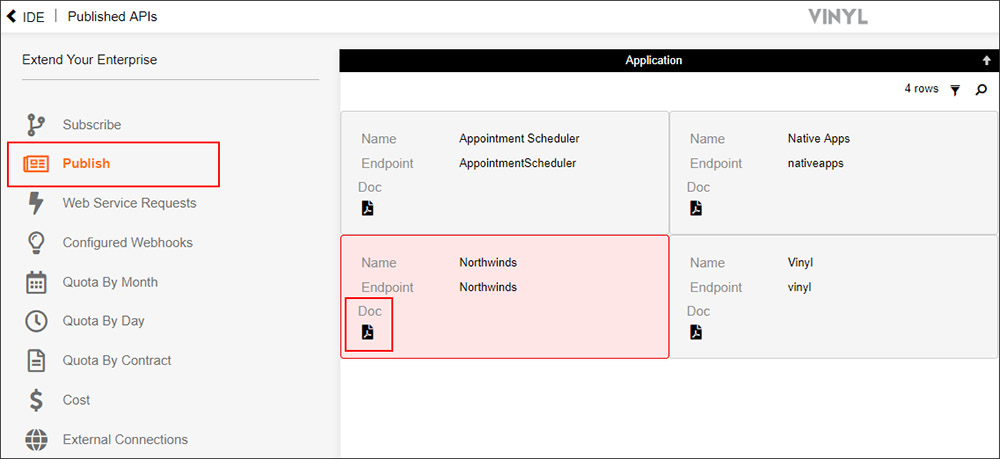
-
Die resultierenden Crystal Report-Informationen enthalten die oben beschriebenen Informationen sowie eine Liste der unterstützten Operationen:
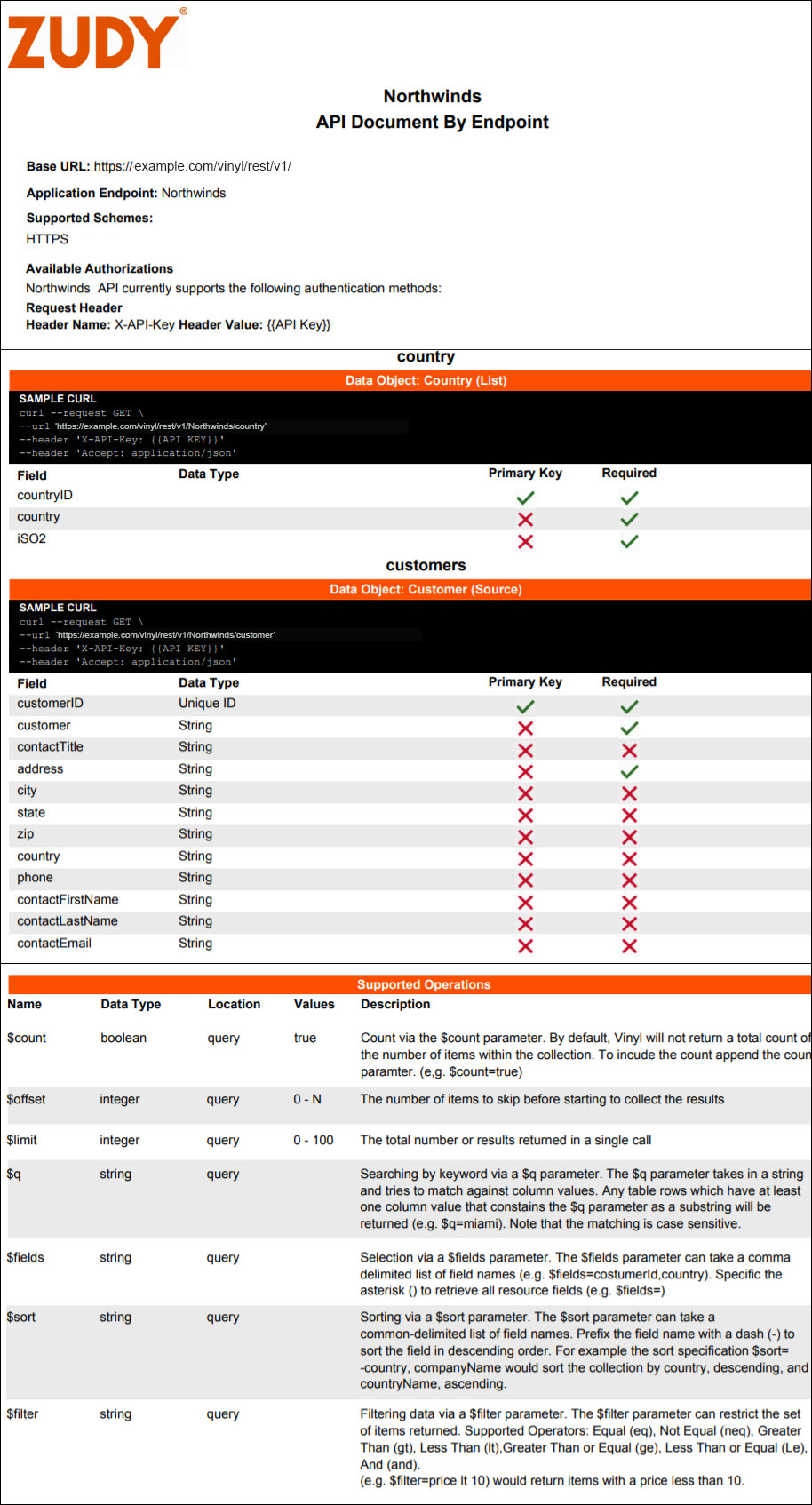
Versionshinweise nach Anwendung
Wenn Sie im App Builder ein Release erstellen, wird ein neues Dokumentsymbol angezeigt, das einen Bericht mit Release Notes nach Anwendung für das Paket generiert. Der Bericht mit den Release Notes listet alle Datenquellen, Änderungsmanagement-Anfragen, Übersetzungspakete und Tabellenexportkonfigurationen auf. Die in diesem Bericht enthaltenen Informationen basieren auf den Informationen, die Sie im Release Template Builder erhalten.
So führen Sie den Bericht „Versionshinweise nach Anwendung“ aus
- Navigieren Sie zur App Builder IDE
- Klicken Sie im Build-Menü auf Anwendung bereitstellen
-
Nachdem Sie Ihr Release-Paket mithilfe der Release Builder-Vorlage konfiguriert haben, klicken Sie unter „Dokument“ auf das PDF-Symbol:

-
Der resultierende Crystal Report enthält die oben beschriebenen Informationen:
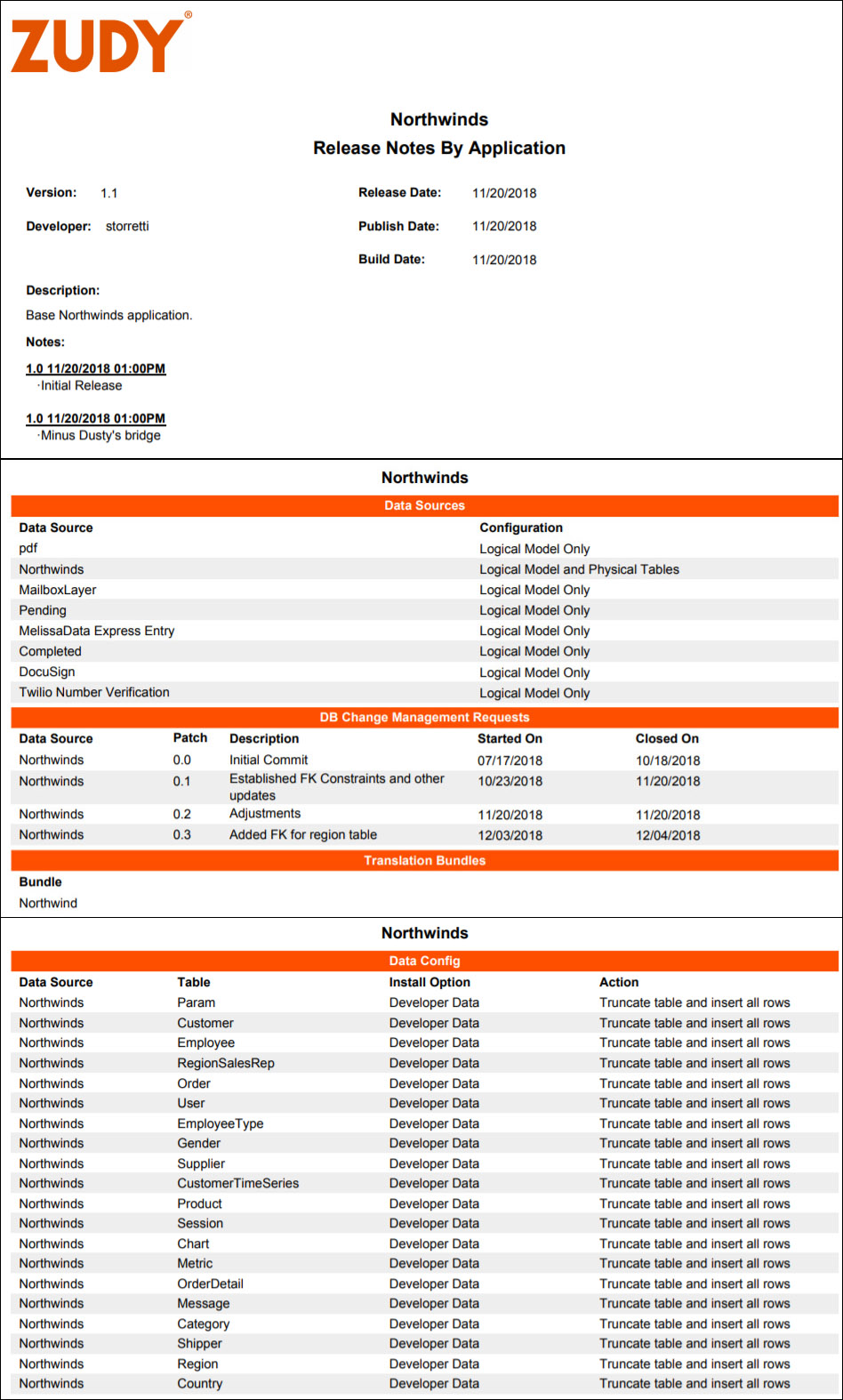
Auditberichte nach App Builder Ebene - UI-, Geschäftslogik- und Datenspeicherebenen
Neue Auditberichte sind für alle Ebenen des App Builder verfügbar - UI-Ebene, Business-Logik-Ebene und Datenspeicherebene. Die Rollen- und Bridge-Berichte wurden zudem aktualisiert, um den anderen Ebenen des App Builder zu entsprechen und ein einheitliches Erscheinungsbild zu gewährleisten.
Bericht zu Menüs und Seiten der UI-Ebene
Ein neuer Bericht zu Menüs und Seiten der UI-Ebene bietet einen druckbaren Bericht zur Anwendungskonfiguration auf der UI-Ebene. Der Bericht enthält Menüs, eine Aufschlüsselung aller Seiten der App mit Informationen zu Seitendetails, Bedienfeldern und Steuerelementen auf jeder Seite, Informationen dazu, ob die Seite aktiv ist oder nicht, und eine Übersicht darüber, wer zuletzt Änderungen vorgenommen hat.
So führen Sie den Bericht zu Menüs und Seiten der UI-Ebene aus
- Navigieren Sie zur App Builder IDE
- Klicken Sie im Menü „Erstellen“ auf „Anwendung erstellen“.
- Suchen Sie Ihre App im Anwendungsbereich in der UI-Ebene
-
Klicken Sie unter „Dokument“ auf das PDF-Symbol:
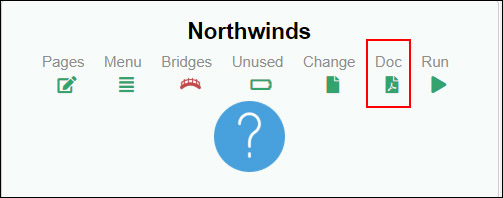
-
Der resultierende Crystal Report enthält die oben beschriebenen Informationen:
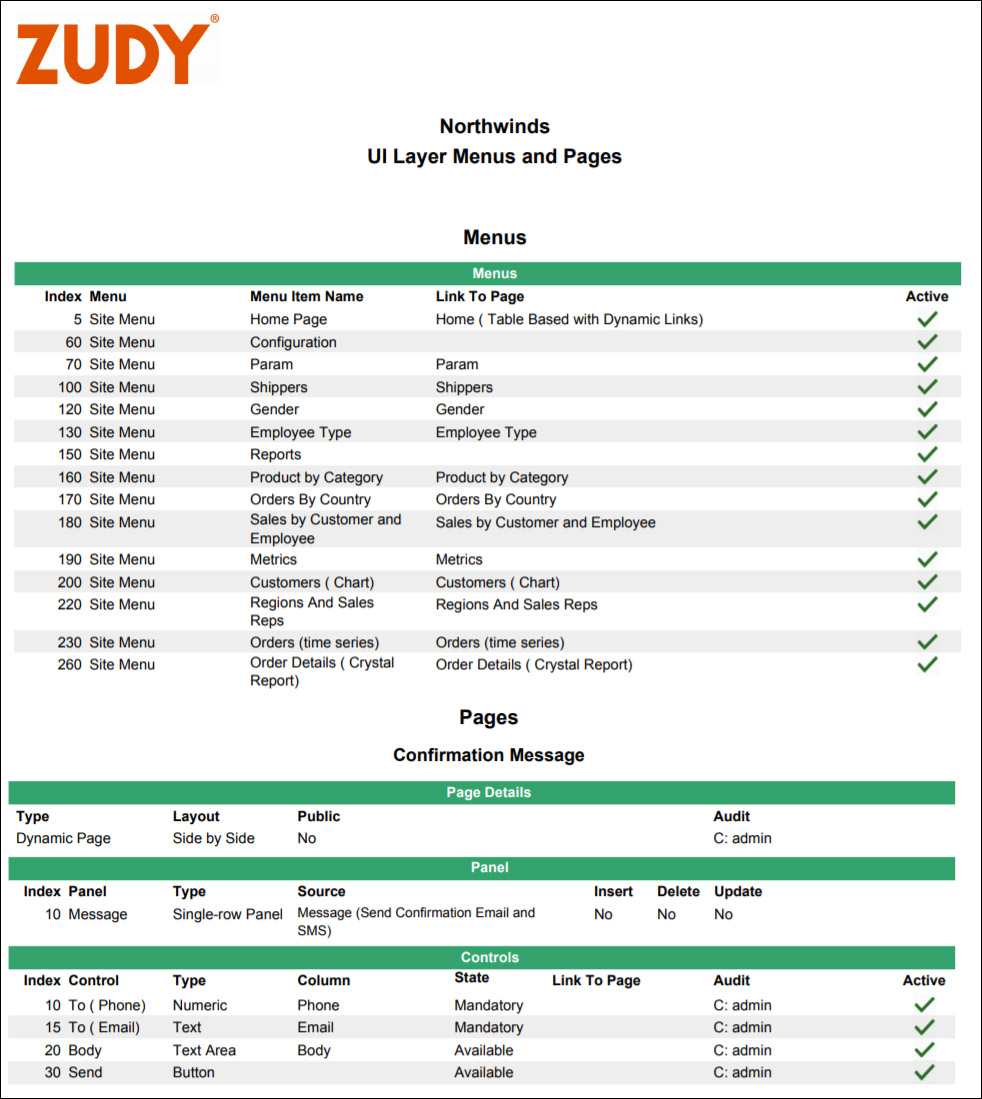
Geschäftslogikberichte
Auf der Business-Logik-Ebene stehen zwei neue Berichte zur Verfügung. Der Bericht „Objekte und Regeln nach Tabelle“ listet alle nach Tabelle sortierten Business-Objekte auf und enthält den Status. Der Bericht „Ereignisausführung nach Tabelle“ liefert Informationen zu intrinsischen und benutzerdefinierten Ereignissen, die auf Tabellen in der App ausgeführt werden.
So führen Sie den Bericht „Objekte und Regeln nach Tabelle“ aus
- Navigieren Sie zur App Builder IDE
- Klicken Sie im Menü „Erstellen“ auf „Anwendung erstellen“.
- Wählen Sie im Navigationsmenü die Business Logic Layer
- Suchen Sie Ihre Business-Layer-Datenquelle. Beispiel: MySQL - Northwinds
-
Klicken Sie unter „Dokument“ auf das PDF-Symbol:
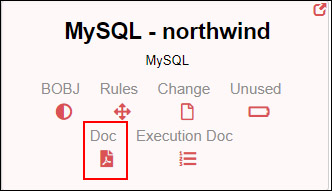
-
Der resultierende Crystal Report enthält die oben beschriebenen Informationen:

So führen Sie den Bericht „Ereignisausführung nach Tabelle“ aus
- Navigieren Sie zur App Builder IDE
- Klicken Sie im Menü „Erstellen“ auf „Anwendung erstellen“.
- Wählen Sie im Navigationsmenü die Business Logic Layer
- Suchen Sie Ihre Business-Layer-Datenquelle. Beispiel: MySQL - Northwinds
-
Klicken Sie unter „Ausführungsdokument“ auf das Nummerierungslistensymbol:
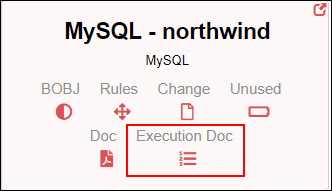
-
Der resultierende Crystal Report enthält die oben beschriebenen Informationen:
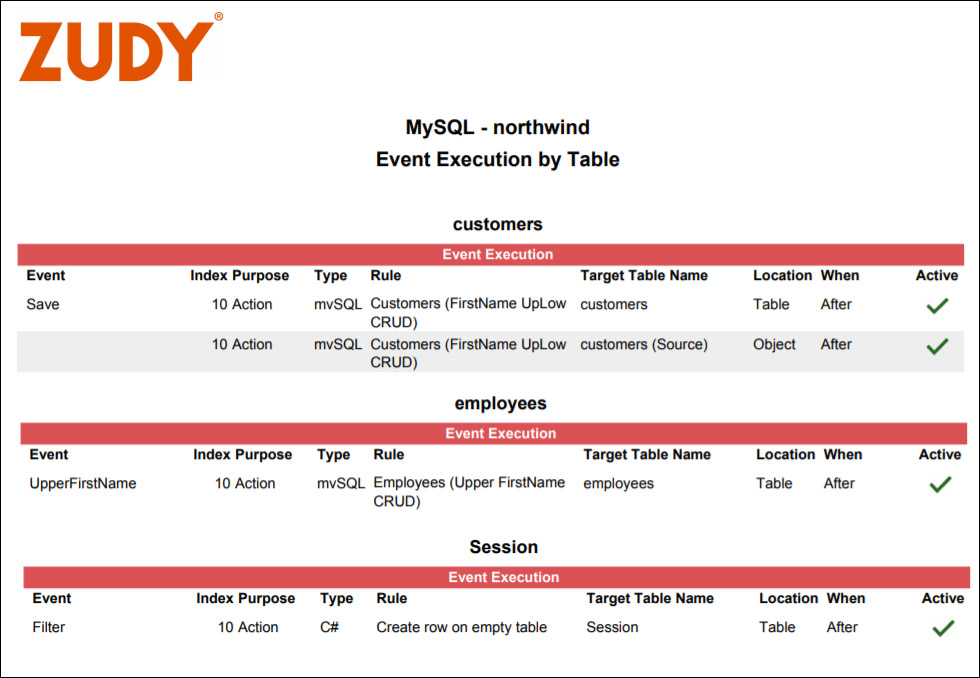
Datenspeicherungsebene nach Tabellenbericht
Für den Datenspeicher gibt es einen neuen Bericht namens „Datenspeicherebene nach Tabelle“. Dieser Bericht enthält Informationen zum grundlegenden Schema der Datenbank nach Tabelle. Er enthält unter anderem Informationen zur Tabellenkonfiguration, Schlüsseleinschränkungen, Schlüsselbeziehungen und den für die Tabelle vorhandenen Spalten. Zu den im Bericht erfassten Spalteninformationen gehören Index, Name, logischer Typ, Speichertyp, Nutzung, Audit, automatische Generierung und ob die Spalte erforderlich ist.
So führen Sie den Bericht „Datenspeicherebene nach Tabelle“ aus
- Navigieren Sie zur App Builder IDE
- Klicken Sie im Menü „Erstellen“ auf „Anwendung erstellen“.
- Wählen Sie im Navigationsmenü die Datenspeicherebene
- Suchen Sie Ihre Business-Layer-Datenquelle. Beispiel: MySQL - Northwinds
-
Klicken Sie unter „Dokument“ auf das PDF-Symbol:
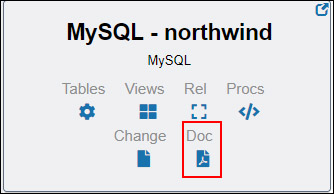
-
Der resultierende Crystal Report enthält die oben beschriebenen Informationen: